如何从 Mac OS X 中删除电子邮件帐户
![]()
依赖 Mac OS X 中的邮件应用程序处理电子邮件的 Mac 用户最终可能需要从应用程序和他们的 Mac 中删除特定的电子邮件地址。当电子邮件地址已更改或不再使用时,这很常见,无论是工作电子邮件还是个人帐户。
请注意,通过从 Mac 和“邮件”应用程序中删除电子邮件帐户,您也会从“邮件”应用程序中删除与该帐户关联的所有电子邮件。如果您想删除所有电子邮件而不删除 Mac OS X 邮件中的帐户,您可以使用这些instructions 相反,它会保留帐户以供使用,但会清除与其关联的所有电子邮件。
如何从 Mac OS X 中删除邮件帐户
这将从 Mac 中彻底删除电子邮件地址和电子邮件帐户,包括电子邮件帐户的所有设置,并从 Mac OS X 的“邮件”应用程序中删除所有关联的电子邮件。
- 下拉 Apple 菜单并选择“系统偏好设置”
- 选择“互联网帐户”
- 从列表中选择要从 Mac 中删除的电子邮件帐户
- 选择电子邮件帐户后,单击 [-] 减号按钮(或按键盘上的 Delete 键)
- 确认您要从 Mac 中删除电子邮件帐户及其所有关联的电子邮件和帐户设置,包括从邮件应用程序中删除
- 该帐户将从列表中消失,并且该电子邮件地址中的所有关联电子邮件和设置也将消失。您可以根据需要重复使用其他电子邮件帐户



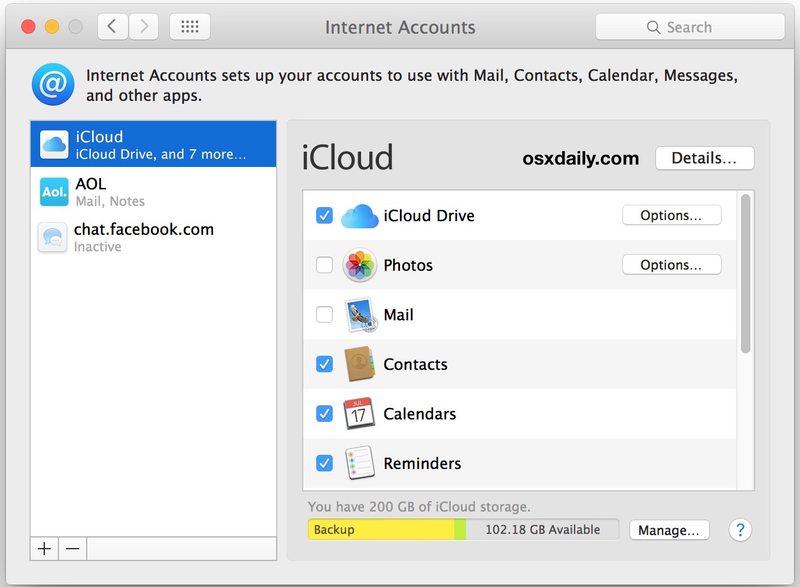
这会删除电子邮件帐户、关联的电子邮件帐户设置和所有关联的电子邮件。您将无法再从该电子邮件地址再次发送电子邮件(除非您再次设置它,假设该帐户本身仍处于活动状态)。
当某个地址不再需要或不再使用时,删除电子邮件帐户会有所帮助,但如果您决定放弃邮件应用程序转而使用不同的 默认电子邮件客户端,无论是来自网络的 Gmail 还是其他桌面应用程序,如 outlook。
如果您删除电子邮件帐户是因为它不再活跃或不再需要,您可能还需要从任何正在使用的 iPhone 或 iPad 上删除电子邮件帐户。与 Mac OS X 一样,从 iOS 删除电子邮件帐户也会删除其关联的电子邮件和设置。
